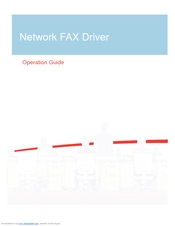কম্পিউটার এবং ল্যাপটপ ব্যবহারকারীদের একটি বিশাল শতাংশ স্ট্যান্ডার্ড ইঁদুর ব্যবহার করে। নিয়ম হিসাবে এই জাতীয় ডিভাইসগুলির জন্য, আপনাকে ড্রাইভার ইনস্টল করার দরকার নেই। তবে ব্যবহারকারীদের একটি নির্দিষ্ট গ্রুপ রয়েছে যারা আরও কার্যকরী ইঁদুর নিয়ে কাজ করতে বা খেলতে পছন্দ করেন। তবে তাদের জন্য ইতিমধ্যে এমন সফ্টওয়্যার ইনস্টল করা প্রয়োজন যা অতিরিক্ত কীগুলি পুনরায় নিয়োগ, ম্যাক্রোগুলি লিখতে এবং আরও অনেক কিছুতে সহায়তা করবে। এই জাতীয় ইঁদুরগুলির অন্যতম বিখ্যাত নির্মাতা হলেন লজিটেক। এই ব্র্যান্ডের প্রতিই আমরা আজ মনোযোগ দেব। এই নিবন্ধে, আমরা আপনাকে সবচেয়ে কার্যকর পদ্ধতিগুলি সম্পর্কে বলব যা আপনাকে লজিটেক ইঁদুরের জন্য সহজেই সফ্টওয়্যার ইনস্টল করতে দেয়।
কিভাবে লজিটেক মাউস সফ্টওয়্যার ডাউনলোড এবং ইনস্টল করবেন
যেমনটি আমরা উপরে উল্লিখিত করেছি, এই জাতীয় বহুমাত্রিক ইঁদুরগুলির জন্য সফ্টওয়্যারগুলি তাদের সম্পূর্ণ সম্ভাব্যতা প্রকাশ করতে সহায়তা করবে। আমরা আশা করি যে নীচে বর্ণিত একটি পদ্ধতি আপনাকে এই ক্ষেত্রে সহায়তা করবে। যে কোনও পদ্ধতি ব্যবহার করতে আপনার কেবল একটি জিনিস প্রয়োজন - ইন্টারনেটের সাথে একটি সক্রিয় সংযোগ। এখন আসুন এই খুব পদ্ধতিগুলির বিশদ বিবরণে নামি।
পদ্ধতি 1: লজিটেক অফিশিয়াল রিসোর্স
এই বিকল্পটি আপনাকে সফ্টওয়্যারটি ডাউনলোড এবং ইনস্টল করতে দেয় যা ডিভাইস বিকাশকারী দ্বারা সরাসরি অফার করে। এর অর্থ হল প্রস্তাবিত সফ্টওয়্যারটি আপনার সিস্টেমের জন্য কাজ করছে এবং একেবারে নিরাপদ। এই ক্ষেত্রে আপনার যা প্রয়োজন তা এখানে Here
- আমরা লজিটিচের অফিসিয়াল ওয়েবসাইটে নির্দিষ্ট লিঙ্কটি অনুসরণ করি।
- সাইটের উপরের অংশে আপনি সমস্ত উপলব্ধ বিভাগগুলির একটি তালিকা দেখতে পাবেন। আপনাকে অবশ্যই নামটি দিয়ে বিভাগটি নিয়ে যেতে হবে "সহায়তা"। ফলস্বরূপ, সাব-বিভাগের তালিকা সহ একটি ড্রপ-ডাউন মেনু নীচে উপস্থিত হবে। লাইনে ক্লিক করুন সমর্থন এবং ডাউনলোড করুন.
- এরপরে আপনাকে লগিটেক সমর্থন পৃষ্ঠায় নিয়ে যাওয়া হবে। পৃষ্ঠার কেন্দ্রে একটি অনুসন্ধান বার সহ একটি ব্লক হবে be এই লাইনে আপনাকে নিজের মাউসের মডেলের নাম লিখতে হবে। নামটি মাউসের নীচে বা ইউএসবি কেবলতে থাকা স্টিকারে পাওয়া যায় on এই নিবন্ধে আমরা G102 ডিভাইসটির জন্য সফ্টওয়্যারটি আবিষ্কার করব। অনুসন্ধানের ক্ষেত্রে এই মানটি প্রবেশ করান এবং লাইনের ডানদিকে ম্যাগনিফাইং গ্লাস আকারে কমলা বোতামটি ক্লিক করুন।
- ফলস্বরূপ, আপনার অনুসন্ধানের সাথে মেলে এমন ডিভাইসের একটি তালিকা নীচে উপস্থিত হবে। আমরা এই তালিকায় আমাদের সরঞ্জামগুলি পাই এবং বোতামটিতে ক্লিক করি "আরও পড়ুন» তার পাশে
- এর পরে, একটি পৃথক পৃষ্ঠা খুলবে, যা পছন্দসই ডিভাইসে সম্পূর্ণরূপে উত্সর্গ করা হবে। এই পৃষ্ঠায় আপনি নির্দিষ্টকরণ, পণ্য বিবরণ এবং উপলব্ধ সফ্টওয়্যার দেখতে পাবেন। সফ্টওয়্যারটি ডাউনলোড করতে, ব্লকটি না দেখা পর্যন্ত আপনাকে অবশ্যই পৃষ্ঠার খানিক নীচে যেতে হবে "ডাউনলোড"। প্রথমত, আপনাকে অপারেটিং সিস্টেমের সংস্করণ নির্দিষ্ট করতে হবে যার উপর সফ্টওয়্যার ইনস্টল করা হবে। এটি ব্লকের শীর্ষে ড্রপ-ডাউন প্রসঙ্গ মেনুতে করা যেতে পারে।
- নীচে উপলভ্য সফ্টওয়্যারগুলির একটি তালিকা রয়েছে। আপনি এটি ডাউনলোড শুরু করার আগে, আপনাকে ওএসের বিট গভীরতা নির্দিষ্ট করতে হবে। সফ্টওয়্যারটির নামের বিপরীতে সংশ্লিষ্ট লাইন থাকবে। এর পরে, বোতাম টিপুন "ডাউনলোড" ডানদিকে।
- ইনস্টলেশন ফাইলটির ডাউনলোড তত্ক্ষণাত শুরু হবে। ডাউনলোড শেষ না হওয়া পর্যন্ত আমরা অপেক্ষা করি এবং এই ফাইলটি চালাই।
- প্রথমত, আপনি একটি উইন্ডো দেখতে পাবেন যার মধ্যে সমস্ত প্রয়োজনীয় উপাদানগুলি বের করার প্রক্রিয়াটির অগ্রগতি প্রদর্শিত হবে। এটি আক্ষরিক 30 সেকেন্ড সময় নেয়, এর পরে লজিটেক ইনস্টলারটির স্বাগতম উইন্ডোটি উপস্থিত হয়। এটিতে আপনি একটি স্বাগত বার্তা দেখতে পারেন। এছাড়াও, এই উইন্ডোতে আপনাকে ইংরেজী থেকে অন্য কোনও ভাষাতে ভাষা পরিবর্তন করতে অনুরোধ করা হবে। তবে রাশিয়ান এই তালিকায় নেই বলে এই বিষয়টি প্রদত্ত যে, আমরা আপনাকে সমস্ত কিছু অপরিবর্তিত রাখার প্রস্তাব দিই। চালিয়ে যেতে, কেবল বোতাম টিপুন «পরবর্তী».
- পরবর্তী পদক্ষেপটি লজিটেক লাইসেন্স চুক্তির সাথে নিজেকে পরিচিত করা। এটি পড়ুন বা না - পছন্দ আপনার is যাইহোক, ইনস্টলেশন প্রক্রিয়া চালিয়ে যেতে, আপনাকে নীচের চিত্রটিতে চিহ্নিত লাইনটি চিহ্নিত করতে হবে এবং ক্লিক করতে হবে «ইনস্টল করুন».
- বোতামটি ক্লিক করে, আপনি সফ্টওয়্যার ইনস্টলেশন প্রক্রিয়াটির অগ্রগতি সহ একটি উইন্ডো দেখতে পাবেন।
- ইনস্টলেশন চলাকালীন, আপনি উইন্ডোগুলির একটি নতুন সিরিজ দেখতে পাবেন। এই জাতীয় প্রথম উইন্ডোতে আপনি একটি বার্তা দেখতে পাবেন যাতে উল্লেখ করা হয় যে আপনাকে নিজের লজিটেক ডিভাইসটিকে একটি কম্পিউটার বা ল্যাপটপের সাথে সংযুক্ত করতে হবে এবং বোতামটি টিপতে হবে "পরবর্তী".
- পরবর্তী পদক্ষেপটি ইনস্টল করা থাকলে লজিটেক সফ্টওয়্যারটির পূর্ববর্তী সংস্করণগুলি অক্ষম ও আনইনস্টল করা। ইউটিলিটি স্বয়ংক্রিয় মোডে এটি সমস্ত করবে, সুতরাং আপনাকে কেবল কিছুটা অপেক্ষা করতে হবে।
- কিছুক্ষণ পরে, আপনি একটি উইন্ডো দেখতে পাবেন যেখানে আপনার মাউসের সংযোগের স্থিতিটি নির্দেশ করা হয়েছে। এটিতে আপনাকে কেবল আবার বোতামটি চাপতে হবে "পরবর্তী"।
- এর পরে, একটি উইন্ডো আসবে যাতে আপনি অভিনন্দন দেখতে পাবেন। এর অর্থ সফ্টওয়্যারটি সফলভাবে ইনস্টল করা হয়েছে। বোতাম চাপুন "সম্পন্ন" এই সিরিজ উইন্ডোজ বন্ধ করতে।
- আপনি লগিটেক সফ্টওয়্যার ইনস্টলেশন প্রোগ্রামের মূল উইন্ডোতে সফ্টওয়্যারটি ইনস্টলড এবং ব্যবহারের জন্য প্রস্তুত রয়েছে তা উল্লেখ করে একটি বার্তাও দেখতে পাবেন। আমরা বোতামটি টিপে একইভাবে এই উইন্ডোটি বন্ধ করি «সম্পন্ন» তার নিম্ন অঞ্চলে।
- যদি সবকিছু সঠিকভাবে করা হয়ে থাকে এবং কোনও ত্রুটি না ঘটে তবে আপনি ট্রেতে ইনস্টল করা সফ্টওয়্যারটির আইকনটি দেখতে পাবেন। এটিতে ডান ক্লিক করে আপনি প্রোগ্রামটি নিজেই এবং কম্পিউটারে সংযুক্ত লজিটেক মাউসটি কনফিগার করতে পারেন।
- এটির উপর, এই পদ্ধতিটি সমাপ্ত হবে এবং আপনি আপনার মাউসের সমস্ত কার্যকারিতা ব্যবহার করতে পারেন।












পদ্ধতি 2: স্বয়ংক্রিয় সফ্টওয়্যার ইনস্টলেশন জন্য প্রোগ্রাম
এই পদ্ধতিটি আপনাকে কেবল লজিটেক মাউসের জন্য সফ্টওয়্যারই নয়, আপনার কম্পিউটার বা ল্যাপটপে সংযুক্ত সমস্ত ডিভাইসের ড্রাইভারও ইনস্টল করতে দেয়। আপনার যা যা প্রয়োজন তা হ'ল প্রয়োজনীয় সফ্টওয়্যারটির জন্য স্বয়ংক্রিয় অনুসন্ধানে বিশেষত একটি প্রোগ্রাম ডাউনলোড এবং ইনস্টল করা। আজ অবধি, এই জাতীয় অনেকগুলি প্রোগ্রাম মুক্তি পেয়েছে, তাই বেছে নেওয়ার মতো প্রচুর পরিমাণ রয়েছে। এই কাজের সুবিধার্থে আমরা এই জাতীয় সেরা প্রতিনিধিদের একটি বিশেষ পর্যালোচনা প্রস্তুত করেছি।
আরও পড়ুন: সেরা ড্রাইভার ইনস্টলেশন সফ্টওয়্যার
এই ধরণের সর্বাধিক জনপ্রিয় প্রোগ্রামটি হ'ল ড্রাইভারপ্যাক সলিউশন। এটি প্রায় কোনও সংযুক্ত সরঞ্জামকে চিনতে সক্ষম। তদতিরিক্ত, এই প্রোগ্রামটির ড্রাইভার ডাটাবেস সর্বদা আপডেট করা হয়, যা আপনাকে সর্বশেষতম সফ্টওয়্যার সংস্করণ ইনস্টল করতে দেয়। আপনি যদি ড্রাইভারপ্যাক সলিউশনটি ব্যবহার করার সিদ্ধান্ত নেন তবে এই বিশেষ সফ্টওয়্যারকে উত্সর্গীকৃত আমাদের বিশেষ পাঠটি আপনার জন্য কার্যকর হতে পারে।
পাঠ: ড্রাইভারপ্যাক সলিউশন ব্যবহার করে কম্পিউটারে ড্রাইভার আপডেট করার পদ্ধতি
পদ্ধতি 3: ডিভাইস আইডি দিয়ে ড্রাইভারগুলি অনুসন্ধান করুন
এই পদ্ধতিটি আপনাকে সেই ডিভাইসগুলির জন্য এমনকি সফ্টওয়্যার ইনস্টল করার অনুমতি দেবে যা সিস্টেম দ্বারা সঠিকভাবে সনাক্ত করা যায় নি। এটি লজিটেক ডিভাইসগুলির ক্ষেত্রে কম কার্যকর হয় না। আপনার কেবলমাত্র মাউস শনাক্তকারীর মান খুঁজে বের করতে হবে এবং নির্দিষ্ট অনলাইন পরিষেবাদিতে এটি ব্যবহার করতে হবে। পরে আইডি মাধ্যমে তাদের নিজস্ব ডাটাবেসে প্রয়োজনীয় ড্রাইভারগুলি পাবেন, যা আপনাকে ডাউনলোড এবং ইনস্টল করতে হবে। আমরা আমাদের ক্রিয়াকলাপগুলির মধ্যে এর আগে যেমনটি করেছি তেমনি সমস্ত ক্রিয়াকলাপের বিশদ বর্ণনা করব না। আমরা আপনাকে নীচের লিঙ্কটিতে ক্লিক করুন এবং এর সাথে নিজেকে পরিচিত করার পরামর্শ দিচ্ছি। সেখানে আপনি একটি আইডি অনুসন্ধান এবং এটি অনলাইনে পরিষেবাগুলিতে প্রয়োগ করার প্রক্রিয়া সম্পর্কিত একটি বিস্তারিত গাইড পাবেন, যার লিঙ্কগুলি এখানে উপস্থিত রয়েছে।
পাঠ: হার্ডওয়্যার আইডি দ্বারা ড্রাইভারের সন্ধান করা
পদ্ধতি 4: স্ট্যান্ডার্ড উইন্ডোজ ইউটিলিটি
তৃতীয় পক্ষের সফ্টওয়্যার ইনস্টল না করে এবং ব্রাউজার ব্যবহার না করে আপনি মাউসের জন্য ড্রাইভারের সন্ধান করতে পারেন। এর জন্য এখনও ইন্টারনেটের প্রয়োজন। এই পদ্ধতির জন্য আপনাকে এই পদক্ষেপগুলি অনুসরণ করতে হবে।
- কীবোর্ডে কী সংমিশ্রণটি টিপুন "উইন্ডোজ + আর".
- প্রদর্শিত উইন্ডোতে, মানটি প্রবেশ করান
devmgmt.msc। আপনি কেবল এটি অনুলিপি এবং পেস্ট করতে পারেন। এর পরে, বোতাম টিপুন "ঠিক আছে" একই উইন্ডোতে। - এটি আপনাকে দৌড়াতে দেবে ডিভাইস ম্যানেজার.
- উইন্ডোটি খোলে, আপনি ল্যাপটপ বা কম্পিউটারের সাথে সংযুক্ত সমস্ত সরঞ্জামের একটি তালিকা দেখতে পাবেন। আমরা বিভাগটি খুলি "ইঁদুর এবং অন্যান্য নির্দেশক ডিভাইস"। আপনার মাউস এখানে প্রদর্শিত হবে। আমরা ডান মাউস বোতামটি দিয়ে এর নামের উপরে ক্লিক করি এবং প্রসঙ্গ মেনু থেকে আইটেমটি নির্বাচন করি "ড্রাইভার আপডেট করুন".
- এর পরে ড্রাইভার আপডেট উইন্ডোটি খুলবে। এতে আপনাকে সফ্টওয়্যার অনুসন্ধানের ধরণটি নির্দেশ করতে বলা হবে - "স্বয়ংক্রিয়" অথবা "ম্যানুয়াল"। আমরা আপনাকে প্রথম বিকল্পটি বেছে নেওয়ার পরামর্শ দিচ্ছি, যেহেতু এই ক্ষেত্রে সিস্টেমটি আপনার হস্তক্ষেপ ছাড়াই ড্রাইভার নিজেই খুঁজে পেতে এবং ইনস্টল করার চেষ্টা করবে।
- একেবারে শেষে, একটি উইন্ডো স্ক্রিনে উপস্থিত হবে যেখানে অনুসন্ধান এবং ইনস্টলেশন প্রক্রিয়াটির ফলাফলটি নির্দেশিত হবে।
- দয়া করে মনে রাখবেন যে কিছু ক্ষেত্রে সিস্টেমটি এইভাবে সফ্টওয়্যারটি আবিষ্কার করতে সক্ষম হবে না, সুতরাং আপনাকে উপরে তালিকাভুক্ত পদ্ধতিগুলির একটি ব্যবহার করতে হবে।
উইন্ডো খোলার জন্য অনেকগুলি পদ্ধতি রয়েছে। ডিভাইস ম্যানেজার। আপনি নীচের লিঙ্কে তাদের সাথে নিজেকে পরিচিত করতে পারেন।
পাঠ: উইন্ডোতে ডিভাইস ম্যানেজার খোলা হচ্ছে


আমরা আশা করি যে আমাদের বর্ণিত একটি পদ্ধতি আপনাকে লজিটেক মাউস সফ্টওয়্যার ইনস্টল করতে সহায়তা করবে। এটি আপনাকে আরামদায়ক খেলা বা কাজের জন্য ডিভাইসটি বিশদভাবে কনফিগার করতে দেয়। এই পাঠ সম্পর্কে বা ইনস্টলেশন প্রক্রিয়া চলাকালীন আপনার যদি প্রশ্ন থাকে - মন্তব্যগুলিতে লিখুন। আমরা তাদের প্রত্যেকটির জবাব দেব এবং উত্থিত সমস্যাগুলি সমাধান করতে সহায়তা করব।